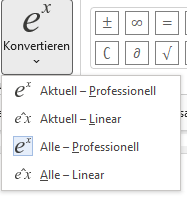LaTeX-Eingabe Formeleditor: Unterschied zwischen den Versionen
Henn (Diskussion | Beiträge) |
Henn (Diskussion | Beiträge) |
||
| Zeile 1: | Zeile 1: | ||
Seit der Microsoft Office Version 2019 gibt es eine neue Eingabemöglichkeit für den Formeleditor. Formeln können nun im LaTeX-Code direkt eingegeben werden und mit einem Klick in die 2D-Darstellung des Formeleditors gewandelt werden. Da die Eingabe bisher immer recht mühsam war und leicht beispielsweise durch ein falsch gesetztes Leerzeichen zerstört wurde, ist dies eine sehr positive Entwicklung. | Seit der Microsoft Office Version 2019 gibt es eine neue Eingabemöglichkeit für den Formeleditor. Formeln können nun im LaTeX-Code direkt eingegeben werden und mit einem Klick in die 2D-Darstellung des Formeleditors gewandelt werden. Da die Eingabe bisher immer recht mühsam war und leicht beispielsweise durch ein falsch gesetztes Leerzeichen zerstört wurde, ist dies eine sehr positive Entwicklung. | ||
Mit | Mit '''ALT+*''' lässt sich ein Formelfeld über die Tastatur einfügen und wenn LaTeX im Formelmenü aktiviert ist, kann der Code direkt zur Eingabe genutzt werden. | ||
[[Datei:FE Latexeingabe.png|alternativtext=Menübandausschnitt Latexeingabe|rahmenlos|182x182px]][[Datei:FE Latex Beispiel.png|alternativtext=\frac{3}{54}|rahmenlos|196x196px]][[Datei:FE Beispiel gewandelt.png|alternativtext=2D Schreibweise Bruch|rahmenlos|74x74px]] | [[Datei:FE Latexeingabe.png|alternativtext=Menübandausschnitt Latexeingabe|rahmenlos|182x182px]][[Datei:FE Latex Beispiel.png|alternativtext=\frac{3}{54}|rahmenlos|196x196px]][[Datei:FE Beispiel gewandelt.png|alternativtext=2D Schreibweise Bruch|rahmenlos|74x74px]] | ||
| Zeile 10: | Zeile 10: | ||
Über das Menü lässt sich die Darstellung jederzeit wieder wandeln. | Über das Menü lässt sich die Darstellung jederzeit wieder wandeln. | ||
Eine sehr gute Neuerung im Formeleditor ist die Funktion, dass über STRG+> und STRG+< die aktive Formel frei vergrößert bzw. verkleinert werden kann. | |||
== Menü zur LaTeX-Eingabe == | |||
Um die Eingabe, die Darstellung und die Wandlung weiter zu erleichtern wurde das "Formeleditor-LaTeX-Menü" entwickelt. | |||
[[Datei:FE Formeleditor LaTeX Menü.png|alternativtext=Formeleditor LaTeX-Menüband|rahmenlos|1183x1183px]] | |||
Werden Formeln über dieses Menü hinzugefügt, so werden folgende Funktionen aktiviert: | |||
* Formeln sind linksbündig, ohne Kursivschreibweise und leicht vergrößert | |||
* Tastenkombination STRG+UMSCHALT+Y wird für den Wechsel der Darstellung der gerade aktiven Formel hinzugefügt. | |||
* komplexe Darstellungen lassen sich über das Menü schnell und einfach hinzufügen | |||
Version vom 18. März 2022, 11:08 Uhr
Seit der Microsoft Office Version 2019 gibt es eine neue Eingabemöglichkeit für den Formeleditor. Formeln können nun im LaTeX-Code direkt eingegeben werden und mit einem Klick in die 2D-Darstellung des Formeleditors gewandelt werden. Da die Eingabe bisher immer recht mühsam war und leicht beispielsweise durch ein falsch gesetztes Leerzeichen zerstört wurde, ist dies eine sehr positive Entwicklung.
Mit ALT+* lässt sich ein Formelfeld über die Tastatur einfügen und wenn LaTeX im Formelmenü aktiviert ist, kann der Code direkt zur Eingabe genutzt werden.
Mit der Eingabetaste lässt sich die Eingabe abschließen und die Wandlung der Darstellung wird automatisch durchgeführt.
Über das Menü lässt sich die Darstellung jederzeit wieder wandeln.
Eine sehr gute Neuerung im Formeleditor ist die Funktion, dass über STRG+> und STRG+< die aktive Formel frei vergrößert bzw. verkleinert werden kann.
Menü zur LaTeX-Eingabe
Um die Eingabe, die Darstellung und die Wandlung weiter zu erleichtern wurde das "Formeleditor-LaTeX-Menü" entwickelt.
 Werden Formeln über dieses Menü hinzugefügt, so werden folgende Funktionen aktiviert:
Werden Formeln über dieses Menü hinzugefügt, so werden folgende Funktionen aktiviert:
- Formeln sind linksbündig, ohne Kursivschreibweise und leicht vergrößert
- Tastenkombination STRG+UMSCHALT+Y wird für den Wechsel der Darstellung der gerade aktiven Formel hinzugefügt.
- komplexe Darstellungen lassen sich über das Menü schnell und einfach hinzufügen